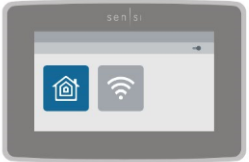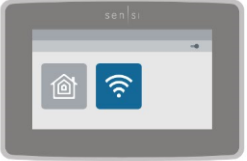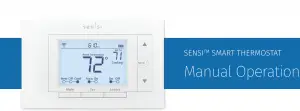Termostato inteligente Sensi Touch
Si ha sustituido el router, ha cambiado a una nueva red Wi-Fi o ha actualizado la contraseña de su red Wi-Fi actual, tendrá que volver a conectar el termostato Sensi a la red Wi-Fi.
A volver a conectarse mediante un dispositivo iOS con iOS 10 o posterior, sigue estos pasos:
- Asegúrese de que su dispositivo está conectado a la misma red Wi-Fi de 2,4 GHz a la que desea conectarse a Sensi.
- En el termostato, pulse Menú.
- Pulse Wi-Fi.
- Pulse «Configurar una nueva red» o pulse el icono de la casa.
- En su dispositivo iOS, abra los Ajustes del teléfono.
- Pulse Wi-Fi.
- Desplácese hasta «Configurar un nuevo dispositivo…» y pulse Sensi-XXXXX.
- En «Configuración de accesorios», pulse «Siguiente».
- Cuando se haya unido, pulsa «Hecho».
Para volver a conectar utilizando un Android sigue estos pasos:
- Abra la aplicación Sensi.
- Pulse el signo +.
- Elige tu modelo y la opción «Sí, está en la pared».
- En el termostato, toca Menú.
- Pulse Wi-Fi.
- Pulse «Configurar una nueva red» o pulse el icono Wi-Fi.
- En la aplicación, debería ver la red Sensi (Sensi-XXXXXX). Si no la ves, toca «escanear de nuevo».
- Pulse «Siguiente».
- Introduzca el PIN que aparece en la pantalla táctil.
- Pulse «Siguiente».
- Seleccione su red Wi-Fi doméstica.
- Introduzca la contraseña de su red Wi-Fi.
Después de completar estos pasos, deberías estar reconectado, y ahora puedes acceder a tu termostato.